SSCOM是一款非常实用的多串口调试助手,它可以帮助用户轻松调试蓝牙,检测串口的情况,支持显示串口号,支持多种串口显示方式,包括字符串和十六进制方式显示、数据波形(示波器)显示等,软件显示非常流畅,相比其他的串口助手更加流畅,且不易丢失数据,保证你的数据安全不丢失,软件的使用非常简单,当有串口连接时,可以正常打开软件,并可以显示串口号等信息,反过来就是不能打开软件,显示报错,以这种检测方式来检测串口,支持串口设置,支持通讯端口选择,支持串口和网卡TCP/IP,UDP通讯等,可以根据需要选择,还支持字符串和十进制方式发送,可以自定义多条数据串,针对新用户,软件提供了帮助教程,供大家参考使用,一款非常强大的多串口调试助手,需要的朋友赶快下载吧。
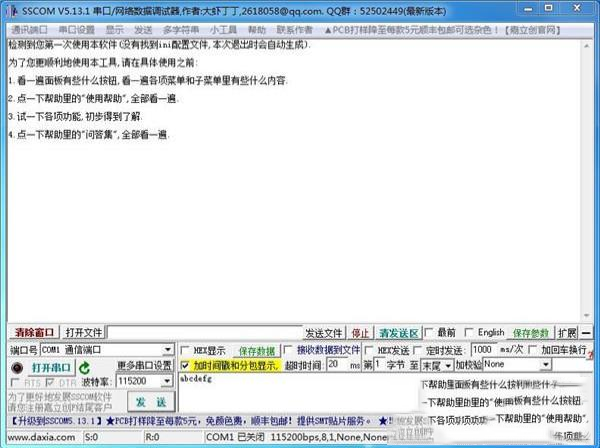
2.USB串口误拔不易死机,大部分型号的USB芯片插回能自动恢复(pl2303除外).
3.通讯方面支持串口和网卡TCP/IP,UDP通讯.
4.波特率支持自定义,最
5.可以实现“帧头+数据+校验+帧尾”的
6.支持字符串和十六进制方式显示,和加时间戳分数据包显示,支持数据波形(示波器)显示.
7.支持字符串和十进制方式发送,支持预定义99组数据串发送.支持发送数据包加校验.支持转义符号输入.
8.支持接收数据直接保存到文件,也可保存窗口数据和原始接收数据.
9.支持终端仿真,STM32的ISP程序下载功能.
10.窗口大小位置,接收窗口的字体颜色背景色均可保存.
11.更多功能请看全部使用帮助.
串口号可在面板或菜单中选择,串口号波特率可以直接在面板上选择,“数据位、停止位、校验位、流控”可以在“更多串口设置”里设置。
对于主板自带的串口,波特率一般不能超过115200bps,对于USB串口,有些可以达到3000000bps或以上。
〖1.1〗自定义波特率:选择波特率列表最上面的Custom,可以自己输入波特率。
〖1.2〗串口设置错误有可能会打不开串口,这时可以关闭软件后,删除sscom51.ini,重新打开软件,将会按默认设置重新配置串口。删除之前建议另存一个备份.
〖1.3〗TCP/IP和UDP调试,在面板或菜单中选择对应网络通讯协议,并设置IP和端口,支持直接输入域名(不输入//),其它操作和串口一样.
【2】发送字符串:
在发送输入框输入字符串,点“发送”。支持输入转义符号\x??,\\,\r,\n,\t,\v,\a,\b,\f,\0。
〖2.1〗如果勾选“加回车换行”,发送字符串时会自动加上回车换行,加回车换行仅对字符串发送有效,对HEX数据串无效。
〖2.2〗更改接收窗口的字体和颜色:点菜单的“显示/字体,大小”,可以选择自己喜爱的字体和颜色。字体和大小会自动保存。
〖2.3〗更改接收窗口的背景颜色:点菜单的“显示/背景颜色”,可以选择自己喜爱的背景颜色,并可保存。
〖2.4〗光标放在发送框内时,按“Ctrl+回车”,将会发送发送框的内容,当“发送”按键获得焦点时,按回车也可以触发该按键.
【3】
发送HEX(十六进制)数据串:勾选“HEX发送”,输入HEX字符串,点“发送”。HEX字符串输入例子:“12 00 FF 80”,输错将停止发送。
〖3.1〗“定时发送”:勾选后,发送数据区的数据将会按设定时间定时循环发送。
〖3.2〗显示HEX数据串:勾选“HEX显示”,将会按HEX方式显示收到的数据。
【4】
发送数据包自动加校验字节:选择对应的“加校验”方法,有MODBUS-CRC、CRC16-CCITT、CRC32、ADD、异或XOR几种校验方式,
〖4.1〗在设置好不参与校验的帧头和帧尾字节位置后,剩余数据产生的校验字节会插入在发送的数据末/帧尾前发送出去,对字符串和十六进制数据串均有效。如果你勾选了加回车换行,字符串发送模式下回车换行的2个字节也计算在内.
〖4.2〗如果您的数据串有起始帧头,且帧头不计算入校验,可填写从第几个字节开始至末尾加校验.填1时,全部数据串都会计算校验.如果有2个字节帧头,从第3个字节开始是需要校验的数据,就填3.
〖4.3〗选择“至第几个字节”加校验.如果不留帧尾,就选“末尾”;如果留1个字节作为帧尾,帧尾不参与校验,就选-1;如果留2个字节作为帧尾,就选-2;依此类推.
例:我要发送帧头AA 55,数据06 FF 00 30 88 99 AB,校验XOR8,帧尾EE。
①输入一条自定义数据(帧头+数据+帧尾)AA 55 06 FF 00 30 88 99 AB EE
②填写“第3字节”开始校验
③选择“第-1字节”结束校验
④选择校验方式”:XOR8
⑤点对应的发送按钮.
〖4.4〗更详细的加校验帮助,请看该单项帮助.
【5】自定义多字符串发送:
点开“扩展”,在里面输入好每条字符串。勾选前面的HEX代表这是一个HEX数据串。
双击数据输入框可输入该条的注释,注释将显示在发送按钮上。数据输入后会自动立即保存在ini文件中。
点击字符串右边的发送按钮即可以发送这条字符串到串口。面板上的“加回车换行”和“末尾加校验”对多条字符串的发送也有效。
〖5.1〗“循环发送”:勾选后,将自动按设定的该条目的时间间隔循环发送有内容的多条字符串。
自动循环发送时,按顺序号从小到大发送,顺序号为0条目不会发送.发送后延时该条目设定的延时时间.正在发送的数据串对应的注释文字会变成红色.
〖5.2〗点多条发送的界面上方的"多条帮助"可获得更多详细的帮助信息.请多看几遍!
【6】终端仿真:
〖6.1发送方式选择: 回车后发送输入行〗 在接收显示窗口里按“回车”,将会发送“在该窗口输入的最新一行字符+回车”。
〖6.2发送方式选择: 按键立即发送键值〗 在接收显示窗口里按键时,将会立即发送该键值。
〖6.3选择: 本地回显按键值〗 对于按键立即发送键值方式,勾选本项后按键会本地处理回显,显示出这个字符.

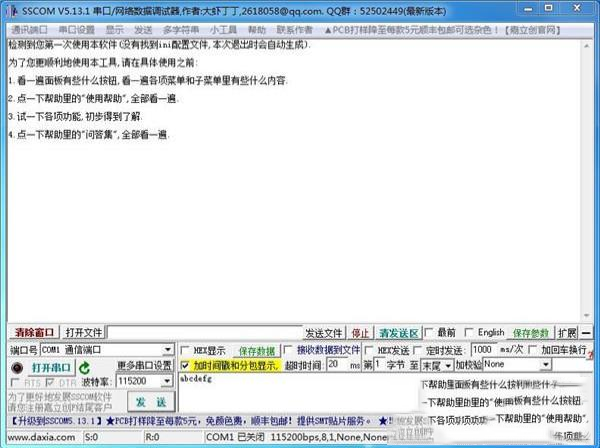
功能特色
1.显示流畅,不容易丢数据.中文显示无乱码.2.USB串口误拔不易死机,大部分型号的USB芯片插回能自动恢复(pl2303除外).
3.通讯方面支持串口和网卡TCP/IP,UDP通讯.
4.波特率支持自定义,最
5.可以实现“帧头+数据+校验+帧尾”的
6.支持字符串和十六进制方式显示,和加时间戳分数据包显示,支持数据波形(示波器)显示.
7.支持字符串和十进制方式发送,支持预定义99组数据串发送.支持发送数据包加校验.支持转义符号输入.
8.支持接收数据直接保存到文件,也可保存窗口数据和原始接收数据.
9.支持终端仿真,STM32的ISP程序下载功能.
10.窗口大小位置,接收窗口的字体颜色背景色均可保存.
11.更多功能请看全部使用帮助.
使用教程
【1】串口设置:串口号可在面板或菜单中选择,串口号波特率可以直接在面板上选择,“数据位、停止位、校验位、流控”可以在“更多串口设置”里设置。
对于主板自带的串口,波特率一般不能超过115200bps,对于USB串口,有些可以达到3000000bps或以上。
〖1.1〗自定义波特率:选择波特率列表最上面的Custom,可以自己输入波特率。
〖1.2〗串口设置错误有可能会打不开串口,这时可以关闭软件后,删除sscom51.ini,重新打开软件,将会按默认设置重新配置串口。删除之前建议另存一个备份.
〖1.3〗TCP/IP和UDP调试,在面板或菜单中选择对应网络通讯协议,并设置IP和端口,支持直接输入域名(不输入//),其它操作和串口一样.
【2】发送字符串:
在发送输入框输入字符串,点“发送”。支持输入转义符号\x??,\\,\r,\n,\t,\v,\a,\b,\f,\0。
〖2.1〗如果勾选“加回车换行”,发送字符串时会自动加上回车换行,加回车换行仅对字符串发送有效,对HEX数据串无效。
〖2.2〗更改接收窗口的字体和颜色:点菜单的“显示/字体,大小”,可以选择自己喜爱的字体和颜色。字体和大小会自动保存。
〖2.3〗更改接收窗口的背景颜色:点菜单的“显示/背景颜色”,可以选择自己喜爱的背景颜色,并可保存。
〖2.4〗光标放在发送框内时,按“Ctrl+回车”,将会发送发送框的内容,当“发送”按键获得焦点时,按回车也可以触发该按键.
【3】
发送HEX(十六进制)数据串:勾选“HEX发送”,输入HEX字符串,点“发送”。HEX字符串输入例子:“12 00 FF 80”,输错将停止发送。
〖3.1〗“定时发送”:勾选后,发送数据区的数据将会按设定时间定时循环发送。
〖3.2〗显示HEX数据串:勾选“HEX显示”,将会按HEX方式显示收到的数据。
【4】
发送数据包自动加校验字节:选择对应的“加校验”方法,有MODBUS-CRC、CRC16-CCITT、CRC32、ADD、异或XOR几种校验方式,
〖4.1〗在设置好不参与校验的帧头和帧尾字节位置后,剩余数据产生的校验字节会插入在发送的数据末/帧尾前发送出去,对字符串和十六进制数据串均有效。如果你勾选了加回车换行,字符串发送模式下回车换行的2个字节也计算在内.
〖4.2〗如果您的数据串有起始帧头,且帧头不计算入校验,可填写从第几个字节开始至末尾加校验.填1时,全部数据串都会计算校验.如果有2个字节帧头,从第3个字节开始是需要校验的数据,就填3.
〖4.3〗选择“至第几个字节”加校验.如果不留帧尾,就选“末尾”;如果留1个字节作为帧尾,帧尾不参与校验,就选-1;如果留2个字节作为帧尾,就选-2;依此类推.
例:我要发送帧头AA 55,数据06 FF 00 30 88 99 AB,校验XOR8,帧尾EE。
①输入一条自定义数据(帧头+数据+帧尾)AA 55 06 FF 00 30 88 99 AB EE
②填写“第3字节”开始校验
③选择“第-1字节”结束校验
④选择校验方式”:XOR8
⑤点对应的发送按钮.
〖4.4〗更详细的加校验帮助,请看该单项帮助.
【5】自定义多字符串发送:
点开“扩展”,在里面输入好每条字符串。勾选前面的HEX代表这是一个HEX数据串。
双击数据输入框可输入该条的注释,注释将显示在发送按钮上。数据输入后会自动立即保存在ini文件中。
点击字符串右边的发送按钮即可以发送这条字符串到串口。面板上的“加回车换行”和“末尾加校验”对多条字符串的发送也有效。
〖5.1〗“循环发送”:勾选后,将自动按设定的该条目的时间间隔循环发送有内容的多条字符串。
自动循环发送时,按顺序号从小到大发送,顺序号为0条目不会发送.发送后延时该条目设定的延时时间.正在发送的数据串对应的注释文字会变成红色.
〖5.2〗点多条发送的界面上方的"多条帮助"可获得更多详细的帮助信息.请多看几遍!
【6】终端仿真:
〖6.1发送方式选择: 回车后发送输入行〗 在接收显示窗口里按“回车”,将会发送“在该窗口输入的最新一行字符+回车”。
〖6.2发送方式选择: 按键立即发送键值〗 在接收显示窗口里按键时,将会立即发送该键值。
〖6.3选择: 本地回显按键值〗 对于按键立即发送键值方式,勾选本项后按键会本地处理回显,显示出这个字符.

∨ 展开

 E-Code Explorer(易语言反编译工具)v2.2免费绿色版
E-Code Explorer(易语言反编译工具)v2.2免费绿色版 友善串口调试破解版(附注册码)
友善串口调试破解版(附注册码) HTML Compiler(html打包exe工具)v2019.1汉化破解版
HTML Compiler(html打包exe工具)v2019.1汉化破解版 notepad++ 8中文破解版
notepad++ 8中文破解版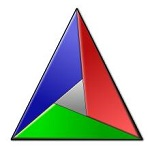
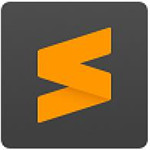

 EVGA Precision X1v1.2.2.0中文版
EVGA Precision X1v1.2.2.0中文版
 BitWidget(比特桌面小工具)v1.0.1.7官方版
BitWidget(比特桌面小工具)v1.0.1.7官方版
 小学数学伴侣v9.7绿色破解版
小学数学伴侣v9.7绿色破解版
 XR Blockv1.2免费版
XR Blockv1.2免费版
 工人物语新兴同盟修改器 V1.0 Steam版
工人物语新兴同盟修改器 V1.0 Steam版
 Astrolog32v130中文绿色版
Astrolog32v130中文绿色版
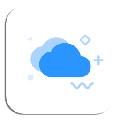 Pan Tools(网盘管理工具) V1.0.2 绿色版
Pan Tools(网盘管理工具) V1.0.2 绿色版
 包租婆资产物业管理商业租赁综合管理平台 V11.2.3.1 官方版
包租婆资产物业管理商业租赁综合管理平台 V11.2.3.1 官方版
 山外多功能调试助手V1.2.9 绿色版
山外多功能调试助手V1.2.9 绿色版
 串口调试助手(CM精装版)v4.2.3绿色版
串口调试助手(CM精装版)v4.2.3绿色版
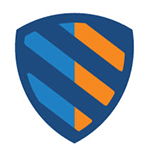 Dotfuscator专业版v6.0.1破解版
Dotfuscator专业版v6.0.1破解版